Opmerking: We willen u graag zo snel mogelijk de meest recente Help-inhoud in uw eigen taal bieden. Deze pagina is automatisch vertaald en kan grammaticale fouten of onnauwkeurigheden bevatten. Wij hopen dat deze inhoud nuttig voor u is. Kunt u ons onder aan deze pagina laten weten of de informatie nuttig voor u was? Hier is het Engelstalige artikel ter referentie.
U kunt de navigatie op uw site in Windows SharePoint Services 3.0 op verschillende manieren aanpassen. De informatie in dit artikel is bestemd voor site-eigenaren en ontwikkelaars. Aan de orde komt onder andere hoe u navigatie-items kunt toevoegen en verwijderen, met inbegrip van de werkbalk Snel starten en de bovenste koppelingsbalk. Ook wordt beschreven hoe u de structuurweergave kunt gebruiken om de inhoud en de hiërarchie van de site weer te geven.
Opmerking: De 'breadcrumb'-navigatiebalk boven aan de pagina kan niet worden aangepast.
Wat wilt u doen?
De werkbalk Snel starten aanpassen
-
Toevoegen aan of verwijderen van een lijst of bibliotheek uit de werkbalk Snelstarten
-
Bewerken, verplaatsen of verwijderen van een koppeling in Snelstarten
Op de introductiepagina van een Windows SharePoint Services 3.0-site wordt de werkbalk Snel starten weergegeven met koppelingen naar de beschikbare lijsten en bibliotheken van de site, naar subsites van de huidige site en naar personen en groepen.
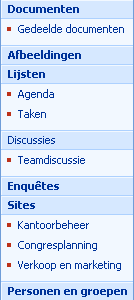
Op de pagina's met instellingen voor elke lijst of bibliotheek kunt u kiezen welke lijsten en bibliotheken u wilt weergeven in Snel starten. Vanuit een browser die compatibel is met Windows SharePoint Services 3.0 kunt u ook de volgorde van koppelingen wijzigen, koppelingen toevoegen of verwijderen zonder de lijst of bibliotheek te openen, en secties toevoegen of verwijderen. U kunt zelfs koppelingen toevoegen aan pagina's buiten de site.
Snel starten weergeven of verbergen
De werkbalk Snel starten wordt automatisch weergegeven wanneer u voor het eerst een site maakt. U kunt kiezen of u Snel starten wilt weergeven of verbergen, al naargelang uw behoeften. U kunt bijvoorbeeld beslissen om Snel starten weer te geven op de site van het hoogste niveau maar niet op de subsites.
-
Op de startpagina voor de site, klikt u op de Site-acties menu

Opmerking: Wijs op een site waarvoor het menu Siteacties aangepast is Site-instellingen aan en klik vervolgens op de instellingen die u wilt weergeven.
-
Klik in de kolom Uiterlijk op Structuurweergave.
-
Voer een van de volgende handelingen uit:
-
Als u Snel starten wilt verbergen, schakelt u het selectievakje Snel starten inschakelen uit.
-
Als u Snel starten wilt weergeven, schakelt u het selectievakje Snel starten inschakelen in.
-
-
Klik op OK.
-
Klik op de naam van de site om terug te keren naar de betreffende introductiepagina.
Een lijst of bibliotheek toevoegen aan of verwijderen uit Snel starten
Wanneer u een nieuwe lijst of bibliotheek maakt, wordt automatisch een koppeling naar dat item toegevoegd op de werkbalk Snel starten. Als u niet wilt dat de lijst of bibliotheek wordt weergegeven in Snel starten, kunt u de optie Navigatie wijzigen wanneer u een nieuwe lijst of bibliotheek maakt. U kunt de optie ook later wijzigen door de Algemene instellingen voor de lijst of bibliotheek te bewerken.
-
Klik op de werkbalk Snel starten op Alle site-inhoud weergeven.
-
Klik op de naam van de lijst of bibliotheek.
-
Klik op het menu Instellingen

Klik bijvoorbeeld in een documentbibliotheek op Instellingen van documentbibliotheek.
-
-
Klik in de kolom Algemene instellingen op Titel, beschrijving en navigatie.
-
Ga in de sectie Navigatie op een van de volgende manieren te werk:
-
Klik op Nee om het item uit Snel starten te verwijderen.
-
Klik op Ja om het item aan Snel starten toe te voegen.
-
-
Klik op Opslaan.
-
Klik op de naam van de site om terug te keren naar de betreffende introductiepagina.
De volgorde van items in Snel starten wijzigen
Het is mogelijk om de volgorde voor de weergave van koppen en koppelingen in Snel starten te wijzigen, maar de volgorde van de koppelingen kan alleen onder een bepaalde kop worden gewijzigd. Stel dat u een kop Lijsten hebt die koppelingen bevat naar de agenda en de takenlijst. U kunt de kop Lijsten verplaatsen naar een andere locatie op de werkbalk Snel starten, maar de volgorde van de agenda en de takenlijst kan alleen worden gewijzigd onder de kop Lijsten. Als u de agenda of takenlijst naar een andere kop wilt verplaatsen, moet u eerst de koppeling bewerken om de agenda en taken toe te wijzen aan een andere kop.
-
Op de startpagina voor de site, klikt u op de Site-acties menu

Opmerking: Wijs op een site waarvoor het menu Siteacties aangepast is Site-instellingen aan en klik vervolgens op de instellingen die u wilt weergeven.
-
Klik in de kolom Vormgeving op Snel starten.
-
Klik op Volgorde wijzigen.
-
Klik op de opties in de lijsten om de volgorde waarin de koppen en koppelingen worden weergegeven te wijzigen.
-
Klik op OK.
Een kop toevoegen aan, bewerken in, of verwijderen uit Snel starten
-
Op de startpagina voor de site, klikt u op de Site-acties menu

Opmerking: Wijs op een site waarvoor het menu Siteacties aangepast is Site-instellingen aan en klik vervolgens op de instellingen die u wilt weergeven.
-
Klik in de kolom Vormgeving op Snel starten.
-
Ga op een van de volgende manieren te werk:
-
Klik op Nieuwe kop om een nieuwe kop toe te voegen. Typ de URL en een beschrijving voor de kop en klik vervolgens op OK.
-
Als u wilt bewerken in een kop, klikt u op de bewerken knop

-
Als u wilt verwijderen van een kop, de bewerken knop

Opmerking: Wanneer u een kop uit Snel starten verwijdert, worden alle koppelingen onder die kop ook verwijderd.
-
-
Klik op OK.
Een koppeling toevoegen aan Snel starten
U kunt niet alleen koppelingen naar lijsten en bibliotheken op uw site toevoegen aan de werkbalk Snel starten, maar ook aangepaste koppelingen. U kunt bijvoorbeeld een koppeling opnemen naar informatie die vaak wordt geraadpleegd door u of de leden van uw organisatie, zoals een document, een agendagebeurtenis of zelfs een andere site.
-
Op de startpagina voor de site, klikt u op de Site-acties menu

Opmerking: Wijs op een site waarvoor het menu Siteacties aangepast is Site-instellingen aan en klik vervolgens op de instellingen die u wilt weergeven.
-
Klik in de kolom Vormgeving op Snel starten.
-
Klik op Nieuwe koppeling.
-
Typ de URL en een beschrijving voor de koppeling.
-
Selecteer in de lijst Kop de kop waaronder u de koppeling wilt weergeven.
-
Klik op OK.
Een koppeling in Snel starten bewerken, verplaatsen of verwijderen
-
Op de startpagina voor de site, klikt u op de Site-acties menu

Opmerking: Wijs op een site waarvoor het menu Siteacties aangepast is Site-instellingen aan en klik vervolgens op de instellingen die u wilt weergeven.
-
Klik in de kolom Vormgeving op Snel starten.
-
Klik op de bewerken knop

-
Als u de koppeling wilt bewerken, maakt u eerst de nodige wijzigingen en klikt u vervolgens op OK.
-
Als u de koppeling wilt verplaatsen naar een andere locatie op de werkbalk Snel starten, selecteert u in de lijst Kop de nieuwe kop waaronder u de koppeling wilt weergeven en klikt u vervolgens op OK.
-
Als u de koppeling wilt verwijderen, klikt u op Verwijderen en klikt u vervolgens op OK.
Opmerking: Wanneer u een koppeling uit Snel starten verwijdert, worden alle koppelingen die onder die koppeling staan ook verwijderd.
-
-
Klik op de naam van de site om terug te keren naar de betreffende introductiepagina.
De bovenste koppelingsbalk aanpassen
Via de bovenste koppelingsbalk kunnen gebruikers van uw site een rij met tabs weergeven boven aan elke pagina op de site en deze gebruiken om naar andere sites te navigeren in de siteverzameling.

Wanneer u een nieuwe site maakt, kunt u kiezen of u de site wilt opnemen in de bovenste koppelingsbalk van de bovenliggende site en of u de bovenste koppelingsbalk van de bovenliggende site wilt gebruiken. Op deze manier hebt u drie verschillende opties om uw site te configureren:
-
Overnemen uit en opnemen in de bovenliggende site De site wordt als tab opgenomen in de bovenste koppelingsbalk van de bovenliggende site en de nieuwe site gebruikt dezelfde bovenste koppelingsbalk als de bovenliggende site. De bovenste koppelingsbalk kan op dit niveau niet worden aangepast zonder eerst het overnemen vanuit de bovenliggende site te stoppen.
-
Overnemen uit maar niet opnemen in de bovenliggende site De site gebruikt dezelfde bovenste koppelingsbalk als de bovenliggende site maar de nieuwe site wordt niet opgenomen als tab op de bovenste koppelingsbalk van de bovenliggende site. De bovenste koppelingsbalk kan op dit niveau niet worden aangepast zonder eerst het overnemen vanuit de bovenliggende site te stoppen.
-
Uniek De site wordt niet opgenomen als tab op de bovenste koppelingsbalk van de bovenliggende site en de nieuwe site gebruikt niet dezelfde bovenste koppelingsbalk als de bovenliggende site. De bovenste koppelingsbalk kan op dit niveau worden aangepast en staat volledig los van de bovenliggende site.
Opmerking: Als u een site een andere naam geeft vanuit de pagina Algemene instellingen, wordt de naam van de site op de bovenste koppelingsbalk niet bijgewerkt. U moet de bovenste koppelingsbalk bewerken om de naam te wijzigen die wordt weergegeven op de bovenste koppelingsbalk.
De bovenste koppelingsbalk voor een site configureren
Wanneer u een nieuwe site maakt, wordt de site automatisch weergegeven op de bovenste koppelingsbalk van de bovenliggende site, en de nieuwe site neemt de bovenste koppelingsbalk over van de bovenliggende site. Als u de bovenste koppelingsbalk van de bovenliggende site niet wilt gebruiken, kunt u deze instelling wijzigen en in plaats daarvan een aangepaste bovenste koppelingsbalk gebruiken voor uw subsite.
-
Op de startpagina voor de site, klikt u op de Site-acties menu

Opmerking: Wijs op een site waarvoor het menu Siteacties aangepast is Site-instellingen aan en klik vervolgens op de instellingen die u wilt weergeven.
-
Klik in de kolom Uiterlijk op Bovenste koppelingsbalk .
-
Voer een van de volgende handelingen uit:
-
Klik op Overnemen van koppelingen stoppen als u aangepaste koppelingen wilt maken voor de site.
-
Klik op Koppelingen van bovenliggende site gebruiken als u de koppelingen van de bovenliggende site wilt gebruiken.
-
Een koppeling toevoegen aan, bewerken in, of verwijderen uit de bovenste koppelingsbalk
Als uw site een unieke bovenste koppelingsbalk gebruikt, kunt u de koppelingen aanpassen die worden weergegeven op de bovenste koppelingsbalk voor de site. Alle sites die onder de bovenliggende site worden gemaakt kunnen ook worden weergegeven op de bovenste koppelingsbalk, indien de configuratie van de sites is ingesteld op het overnemen van de bovenste koppelingsbalk uit de bovenliggende site. Het is ook mogelijk om koppelingen op te nemen naar sites buiten uw siteverzameling.
-
Op de startpagina voor de site, klikt u op de Site-acties menu

Opmerking: Wijs op een site waarvoor het menu Siteacties aangepast is Site-instellingen aan en klik vervolgens op de instellingen die u wilt weergeven.
-
Klik in de kolom Uiterlijk op Bovenste koppelingsbalk .
-
Voer een van de volgende handelingen uit:
-
Klik op Nieuwe koppeling om een nieuwe koppeling toe te voegen. Typ de URL en een beschrijving voor de koppeling.
-
Als u wilt een koppeling bewerken, klikt u op de bewerken knop

-
Een koppeling verwijderen en klikt u op de bewerken knop

Opmerking: Wanneer u een koppeling uit de bovenste koppelingsbalk verwijdert, worden alle koppelingen die onder die koppeling staan ook verwijderd.
-
-
Klik op OK.
De volgorde wijzigen van de koppelingen op de bovenste koppelingsbalk
U kunt de volgorde waarin de tabs worden weergegeven op de bovenste koppelingsbalk wijzigen. Alle wijzigingen die u aanbrengt in de volgorde van de items op de bovenste koppelingsbalk worden ook weergegeven in de sites die de navigatie overnemen van de bovenste koppelingsbalk van uw site.
-
Op de startpagina voor de site, klikt u op de Site-acties menu

Opmerking: Wijs op een site waarvoor het menu Siteacties aangepast is Site-instellingen aan en klik vervolgens op de instellingen die u wilt weergeven.
-
Klik in de kolom Uiterlijk op Bovenste koppelingsbalk .
-
Klik op Volgorde wijzigen.
-
Klik in de kolom Volgorde van koppelingen op de opties in de lijsten om de volgorde waarin de koppelingen op de bovenste koppelingsbalk worden weergegeven te wijzigen.
-
Klik op OK.
De structuurweergave weergeven of verbergen
De structuurweergave is een extra navigatieoptie die een hiërarchische weergave biedt van alle sites, lijsten en bibliotheken in de site, inclusief alle sites onder het huidige siteniveau.
Opmerking: U kunt alleen weergeven of verbergen van de structuurweergave. U kunt de structuurweergave niet aanpassen met behulp van een webbrowser. Zie voor informatie over het aanpassen van de structuurweergave met behulp van een HTML-editor die compatibel is met Windows SharePoint Services 3.0, zoals Microsoft Office SharePoint Designer 2007, de SDK van Windows SharePoint Services V3 die beschikbaar is in de Windows SharePoint Services Developer Center van MSDN.
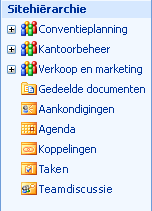
-
Op de startpagina voor de site, klikt u op de Site-acties menu

Opmerking: Wijs op een site waarvoor het menu Siteacties aangepast is Site-instellingen aan en klik vervolgens op de instellingen die u wilt weergeven.
-
Klik in de kolom Uiterlijk op Structuurweergave.
-
Voer een van de volgende handelingen uit:
-
Schakel het selectievakje Structuurweergave inschakelen in en klik vervolgens op OK om de structuurweergave weer te geven.
-
Schakel het selectievakje Structuurweergave inschakelen uit en klik vervolgens op OK om de structuurweergave te verbergen.
-
-
Klik op de naam van de site om terug te keren naar de betreffende introductiepagina.










